좋아하는 유튜브의 영상을 다운로드하는 방법은 많은 사람들에게 큰 관심사입니다. 유튜브 콘텐츠를 오프라인에서 즐기고 싶어하는 이들을 위해 다양한 방법이 존재합니다. 이번 글에서는 좋아하는 유튜브의 영상 다운로드 방법을 5가지 소개하며, 각 방법의 장단점을 살펴보도록 하겠습니다.

[목차여기]
▼ 아래 정보도 함께 확인해보세요.

유튜브 영상 다운로드의 필요성
유튜브는 전 세계적으로 가장 인기 있는 동영상 공유 플랫폼 중 하나입니다. 많은 사용자들이 다양한 콘텐츠를 소비하고 있습니다. 하지만 인터넷 연결이 불안정하거나 데이터 요금이 걱정되는 상황에서는 미리 영상을 다운로드하여 오프라인에서도 시청할 수 있는 방법이 필요합니다. 따라서 유튜브 영상을 다운로드하는 방법을 알아두는 것이 유용합니다.
📌 유튜브 영상을 쉽게 다운로드하고 싶으신가요? 아래 링크를 확인해보세요!

방법 1: 온라인 다운로드 사이트 이용하기
여러 온라인 다운로드 사이트가 존재하여 사용자가 원하는 유튜브 영상을 쉽게 다운로드할 수 있습니다. 사용 방법은 다음과 같습니다.
- 유튜브에서 다운로드하고 싶은 영상의 URL을 복사합니다.
- 온라인 다운로드 사이트에 접속합니다. (예: Y2Mate, SaveFrom.net)
- URL 입력란에 복사한 링크를 붙여넣습니다.
- 다운로드 형식과 품질을 선택한 후, 다운로드 버튼을 클릭합니다.
- 파일이 준비되면 다운로드가 자동으로 시작됩니다.
📌 온라인 다운로드 사이트에 대해 더 알고 싶으신가요? 아래 링크를 확인해보세요!

방법 2: 브라우저 확장 프로그램 사용하기
브라우저에서 사용할 수 있는 확장 프로그램을 통해 유튜브 영상을 다운로드할 수 있습니다. 이 방법은 간편하고 빠릅니다. 아래는 일반적인 사용 방법입니다.
- Chrome 웹 스토어나 Firefox 애드온 페이지를 방문합니다.
- 유튜브 다운로드 관련 확장 프로그램을 검색하고 설치합니다. (예: Video DownloadHelper)
- 설치 후 유튜브를 방문하고 다운로드할 영상을 선택합니다.
- 영상 아래에 나타나는 다운로드 아이콘을 클릭하여 원하는 형식과 품질을 선택합니다.
- 다운로드가 완료되면 파일을 확인합니다.
📌 브라우저 확장 프로그램에 대해 더 알고 싶으신가요? 아래 링크를 확인해보세요!

방법 3: 데스크톱 소프트웨어 사용하기
전문적인 데스크톱 소프트웨어를 사용하면 여러 영상을 한 번에 다운로드하거나 다양한 형식으로 변환할 수 있습니다. 다음은 소프트웨어 사용 방법입니다.
- 유명한 다운로드 소프트웨어를 설치합니다. (예: 4K Video Downloader, Freemake Video Downloader)
- 유튜브에서 다운로드할 영상의 URL을 복사합니다.
- 설치한 소프트웨어를 실행하고 URL 입력란에 붙여넣습니다.
- 다운로드 형식과 품질을 설정합니다.
- 다운로드 시작 버튼을 클릭하여 영상을 다운로드합니다.
📌 데스크톱 소프트웨어에 대한 더 많은 정보를 원하신다면 아래 링크를 확인해보세요.

방법 4: 모바일 앱 이용하기
스마트폰 사용자가 많아짐에 따라 모바일 앱을 통해 유튜브 영상을 다운로드하는 방법도 인기를 끌고 있습니다. 이 방법은 간편하게 사용할 수 있습니다.
- 안드로이드 또는 iOS용 유튜브 다운로드 앱을 다운로드합니다. (예: TubeMate, Documents by Readdle)
- 앱을 열고 다운로드할 유튜브 영상을 검색합니다.
- 영상의 다운로드 옵션을 선택하고 원하는 형식과 품질을 설정합니다.
- 다운로드 버튼을 클릭하여 영상을 저장합니다.
📱 모바일 앱의 모든 정보를 알고 싶으신 분들은 아래 링크를 확인해보세요!
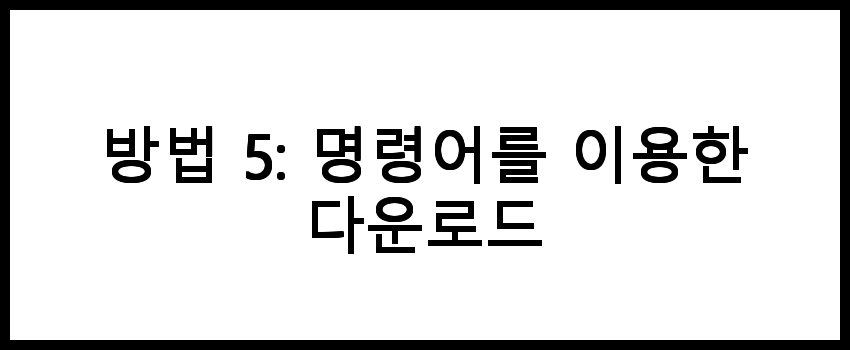
방법 5: 명령어를 이용한 다운로드
기술적인 방법을 선호하는 사용자라면 명령어를 사용하여 유튜브 영상을 다운로드할 수 있습니다. 이 방법은 주로 파이썬과 같은 프로그래밍 언어를 사용하는 경우입니다.
- Python과 pip를 설치합니다.
- 터미널 또는 명령 프롬프트를 열고 'pip install youtube-dl' 명령어로 youtube-dl을 설치합니다.
- 다운로드할 영상의 URL을 복사합니다.
- 명령어 창에서 'youtube-dl [영상 URL]'을 입력하여 다운로드를 시작합니다.
- 다운로드가 완료되면 파일을 확인합니다.
| 다운로드 방법 | 장점 | 단점 |
| 온라인 다운로드 사이트 | 간편하고 빠름 | 광고가 많을 수 있음 |
| 브라우저 확장 프로그램 | 사용이 용이함 | 브라우저에 따라 지원이 다를 수 있음 |
| 데스크톱 소프트웨어 | 다양한 기능 제공 | 설치가 필요함 |
| 모바일 앱 | 언제 어디서나 사용 가능 | 앱의 안정성 문제 |
| 명령어 이용 | 고급 사용자에게 유용 | 프로그래밍 지식 필요 |
📌 명령어를 통해 간편하게 다운로드하는 방법을 더 알고 싶으신가요? 아래 링크를 확인해보세요!
자주 묻는 질문 FAQs
질문 1. 유튜브 영상을 다운로드하는 것이 법적으로 문제가 되지는 않나요?
답변1. 유튜브의 서비스 약관에 따르면, 대부분의 콘텐츠는 다운로드하여 재배포하는 것이 금지되어 있습니다. 개인적인 용도로만 사용하는 것이 안전합니다.
질문 2. 어떤 프로그램이나 사이트를 사용하여 유튜브 영상을 다운로드할 수 있나요?
답변 2. 다양한 프로그램과 웹사이트가 있습니다. 이 블로그에서 추천하는 방법을 참고하시면 좋습니다.
질문 3. 다운로드한 유튜브 영상을 다른 사람과 공유해도 괜찮나요?
답변3. 다운로드한 유튜브 영상을 다른 사람과 공유하는 것은 저작권 문제로 인해 법적으로 문제가 될 수 있습니다. 개인적인 사용에 한정하는 것이 좋습니다.
결론
좋아하는 유튜브의 영상을 다운로드하는 방법은 여러 가지가 있으며, 각 방법은 사용자의 필요와 상황에 따라 선택할 수 있습니다. 유튜브에서 제공하는 공식적인 다운로드 기능부터 다양한 서드파티 소프트웨어에 이르기까지, 선택의 폭이 넓습니다. 이 정보를 통해 여러분이 좋아하는 유튜브 영상을 쉽게 다운로드하여 즐길 수 있기를 바랍니다.